Planen Sie Ihren Weg zum Schutz
 Änderungen vorschlagen
Änderungen vorschlagen


Der BlueXP Backup- und Recovery-Service ermöglicht das Erstellen von bis zu drei Kopien Ihrer Quell-Volumes zum Schutz Ihrer Daten. Es gibt viele Optionen, die Sie auswählen können, wenn Sie diesen Service auf Ihren Volumes aktivieren. Daher sollten Sie Ihre Auswahl überprüfen, um vorbereitet zu sein.
Wir gehen auf die folgenden Optionen ein:
-
Welche Sicherungsfunktionen kommen für Sie zum Einsatz: snapshot Kopien, replizierte Volumes und/oder Backup in der Cloud
-
Welche Backup-Architektur verwenden Sie? Ein Kaskadierungs- oder Fan-out-Backup Ihrer Volumes
-
Werden die standardmäßigen Backup-Richtlinien verwendet oder müssen Sie benutzerdefinierte Richtlinien erstellen
-
Soll der Service die Cloud-Buckets für Sie erstellen oder sollen Sie vor dem Start eine Objekt-Storage-Container erstellen
-
Welchen BlueXP Connector-Implementierungsmodus verwenden Sie (Standard, eingeschränkter oder privater Modus)?
Welche Schutzfunktionen werden Sie verwenden
Bevor Sie die Funktionen auswählen, die Sie verwenden werden, finden Sie hier eine kurze Erklärung, was die einzelnen Funktionen tun und welche Art von Schutz es bietet.
| Backup-Typ | Beschreibung |
|---|---|
Snapshot |
Erstellt ein schreibgeschütztes, zeitpunktgenaues Image eines Volumes innerhalb des Quell-Volumes als Snapshot-Kopie. Sie können die Snapshot-Kopie verwenden, um einzelne Dateien wiederherzustellen oder den gesamten Inhalt eines Volumes wiederherzustellen. |
Replizierung |
Erstellt eine sekundäre Kopie der Daten auf einem anderen ONTAP Storage-System und aktualisiert die sekundären Daten kontinuierlich. Ihre Daten bleiben aktuell und verfügbar. |
Cloud-Backup |
Erstellt Backups Ihrer Daten in der Cloud für den Schutz und für die langfristige Archivierung. Bei Bedarf können Sie ein Volume, einen Ordner oder einzelne Dateien aus dem Backup in derselben oder einer anderen Arbeitsumgebung wiederherstellen. |
Snapshots bilden die Grundlage aller Backup-Methoden. Sie müssen den Backup- und Recovery-Service verwenden. Eine Snapshot-Kopie ist ein schreibgeschütztes, zeitpunktgenaues Image eines Volumes. Das Image verbraucht nur minimalen Speicherplatz und verursacht keinen nennenswerten Performance-Overhead, da es seit der letzten Snapshot-Kopie nur Änderungen an Dateien aufzeichnet. Die auf Ihrem Volume erstellte Snapshot Kopie wird verwendet, um das replizierte Volume und die Backup-Datei mit den Änderungen am Quell-Volume synchronisiert zu halten, wie in der Abbildung gezeigt.
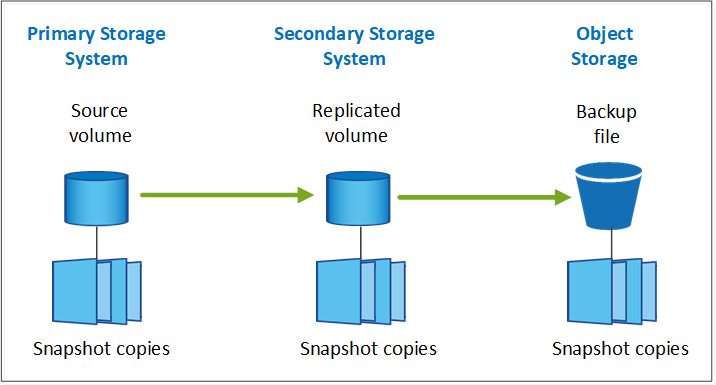
Sie können sowohl replizierte Volumes auf einem anderen ONTAP Storage-System als auch Backup-Dateien in der Cloud erstellen. Oder Sie haben die Wahl, ob Sie nur replizierte Volumes oder Backup-Dateien erstellen möchten.
Zusammengefasst sind dies die gültigen Sicherheitsflüsse, die Sie für Volumes in Ihrer ONTAP Arbeitsumgebung erstellen können:
-
Quellvolume → Snapshot copy → repliziertes Volume → Sicherungsdatei
-
Quellvolume → Snapshot copy → Sicherungsdatei
-
Quell-Volume → Snapshot Kopie → repliziertes Volume

|
Die anfängliche Erstellung eines replizierten Volumes oder einer Backup-Datei beinhaltet eine vollständige Kopie der Quelldaten – dies wird als Baseline Transfer bezeichnet. Nachfolgende Transfers enthalten nur differenzielle Kopien der Quelldaten (der Snapshot). |
Vergleich der verschiedenen Backup-Methoden
Die folgende Tabelle zeigt einen generalisierten Vergleich der drei Backup-Methoden. Obwohl Objektspeicher in der Regel kostengünstiger ist als Ihr lokaler Festplatten-Storage, wenn Sie denken, dass Sie Daten häufig aus der Cloud wiederherstellen könnten, können die Kosten für ausgehenden Datenverkehr von Cloud-Providern einige Einsparungen reduzieren. Sie müssen ermitteln, wie oft Sie Daten aus den Backup-Dateien in der Cloud wiederherstellen müssen.
Zusätzlich zu diesem Kriterium bietet Cloud Storage zusätzliche Sicherheitsoptionen, wenn Sie die DataLock- und Ransomware-Schutzfunktion verwenden. Außerdem werden durch Auswahl von Archiv-Storage-Klassen für ältere Backup-Dateien zusätzliche Kosteneinsparungen erzielt. "Erfahren Sie mehr über DataLock und Ransomware-Schutz" Und "Einstellungen für Archiv-Storage".
| Backup-Typ | Backup-Geschwindigkeit | Backup-Kosten | Restore-Geschwindigkeit | Wiederherstellungskosten |
|---|---|---|---|---|
Snapshot |
Hoch |
Niedrig (Festplattenspeicher) |
Hoch |
Niedrig |
Replikation |
Mittel |
Mittel (Festplattenspeicherplatz) |
Mittel |
Mittel (Netzwerk) |
Cloud-Backup |
Niedrig |
Niedrig (Objektraum) |
Niedrig |
Hoch (Provider-Gebühren) |
Welche Backup-Architektur werden Sie verwenden
Wenn Sie sowohl replizierte Volumes als auch Backup-Dateien erstellen, können Sie eine Fan-out- oder Kaskadenarchitektur wählen, um Backups Ihrer Volumes zu erstellen.
Eine Fan-out-Architektur überträgt die Snapshot-Kopie unabhängig sowohl auf das Ziel-Storage-System als auch auf das Backup-Objekt in der Cloud.
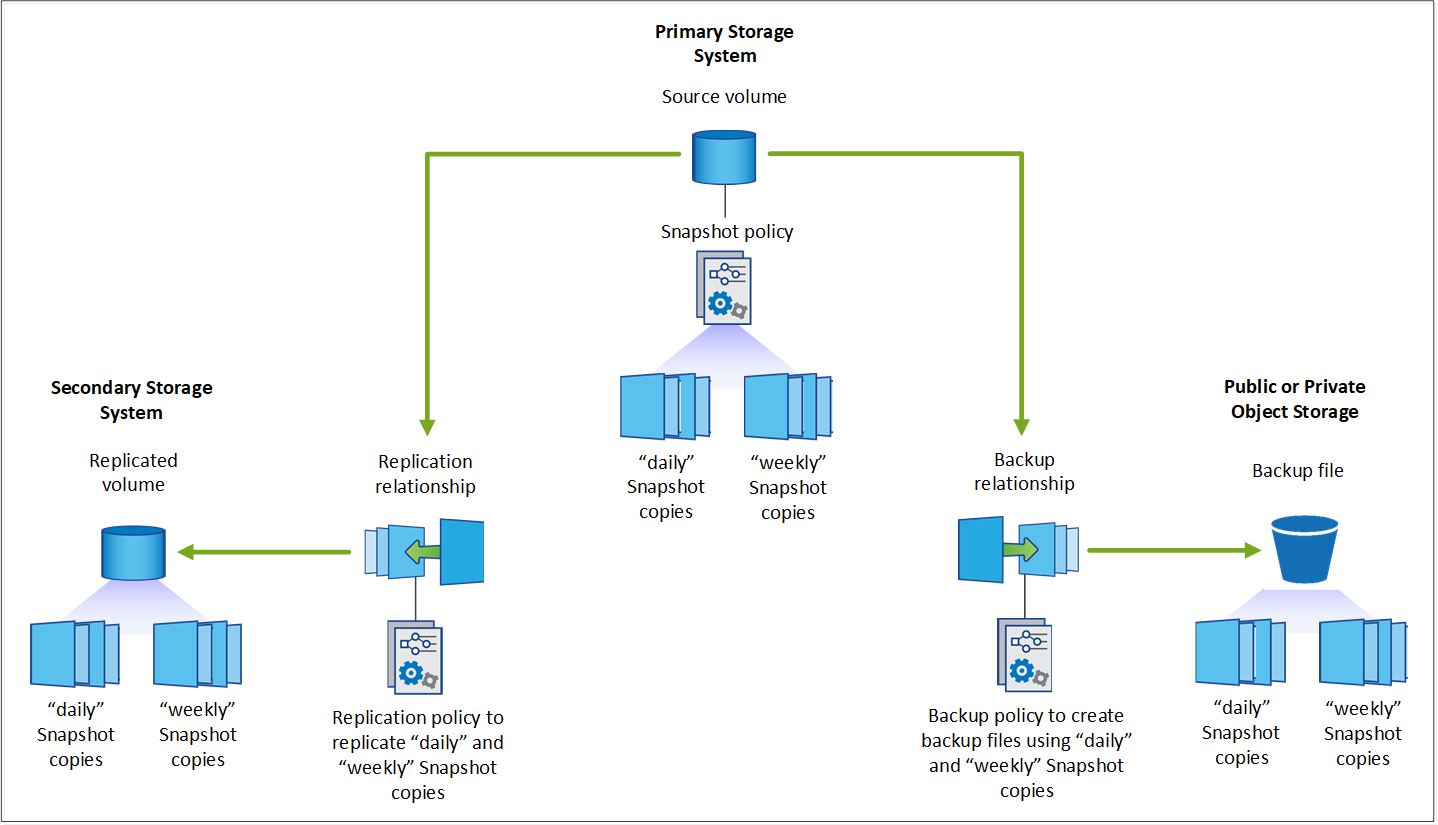
Eine Kaskadenarchitektur überträgt die Snapshot-Kopie zuerst an das Ziel-Storage-System. Anschließend überträgt dieses System die Kopie an das Backup-Objekt in der Cloud.
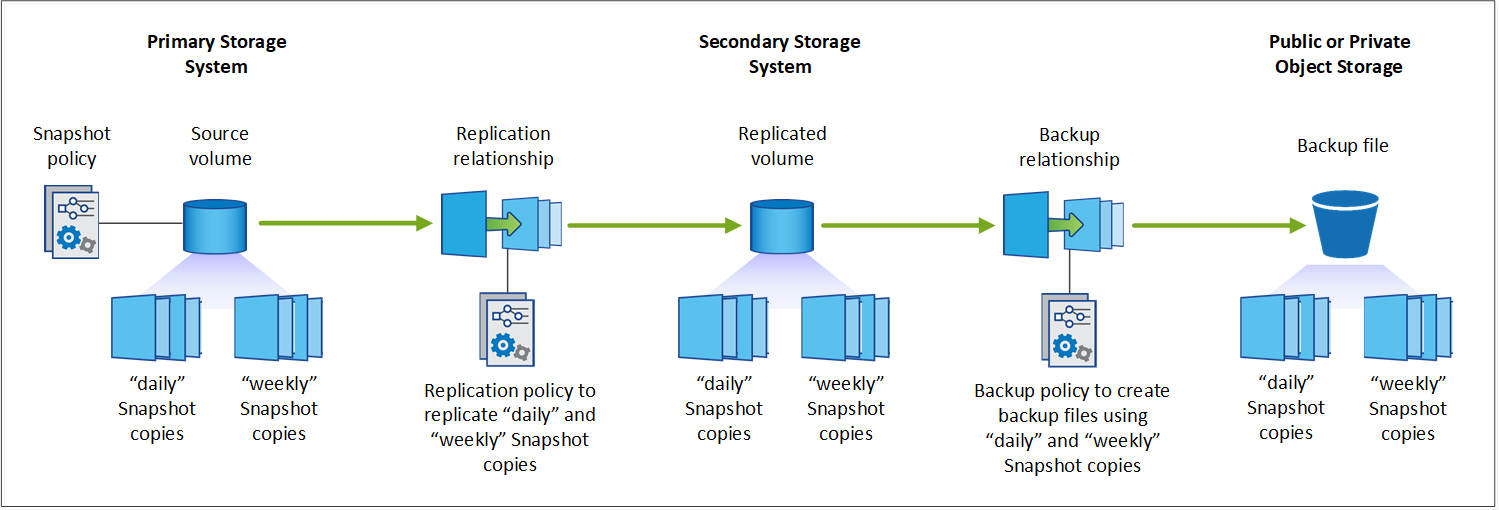
Vergleich der verschiedenen Architekturwahlen
Diese Tabelle bietet einen Vergleich der Fan-out- und Kaskadenarchitekturen.
| Fan-out | Kaskadierung |
|---|---|
Geringe Auswirkungen auf die Performance des Quellsystems, da Snapshot Kopien an 2 unterschiedliche Systeme gesendet werden |
Geringere Auswirkungen auf die Performance des Quell-Storage-Systems, da die Snapshot Kopie nur einmal gesendet wird |
Einfachere Einrichtung, da alle Richtlinien, Netzwerk- und ONTAP-Konfigurationen auf dem Quellsystem ausgeführt werden |
Erfordert, dass auch vom sekundären System aus eine gewisse Netzwerk- und ONTAP-Konfiguration durchgeführt werden muss. |
Werden die Standardrichtlinien für Snapshots, Replikationen und Backups verwendet
Sie können Ihre Backups entweder über die von NetApp bereitgestellten Standardrichtlinien oder über benutzerdefinierte Richtlinien erstellen. Wenn Sie den Backup- und Recovery-Service für Ihre Volumes mit dem Aktivierungsassistenten aktivieren, können Sie aus den Standardrichtlinien und anderen Richtlinien auswählen, die bereits in der Arbeitsumgebung (Cloud Volumes ONTAP oder On-Premises ONTAP System) vorhanden sind. Wenn Sie eine andere Richtlinie als die vorhandenen Richtlinien verwenden möchten, können Sie die Richtlinie vor dem Starten oder während der Verwendung des Aktivierungsassistenten erstellen.
-
Die Standard-Snapshot-Richtlinie erstellt stündliche, tägliche und wöchentliche Snapshot-Kopien und behält 6 stündliche, 2 tägliche und 2 wöchentliche Snapshot-Kopien bei.
-
Die Standardreplizierungsrichtlinie repliziert tägliche und wöchentliche Snapshot-Kopien und behält 7 tägliche und 52 wöchentliche Snapshot-Kopien bei.
-
Die Standard-Backup-Richtlinie repliziert tägliche und wöchentliche Snapshot-Kopien und behält 7 tägliche und 52 wöchentliche Snapshot-Kopien bei.
Wenn Sie benutzerdefinierte Richtlinien für Replizierung oder Backup erstellen, müssen die Richtlinienbeschriftungen (z. B. „täglich“ oder „wöchentlich“) mit den Bezeichnungen übereinstimmen, die in Ihren Snapshot-Richtlinien oder replizierten Volumes vorhanden sind, und Backup-Dateien werden nicht erstellt.
Sie können in der BlueXP Backup- und Recovery-UI Snapshot-, Replizierungs- und Backup-to-Objekt-Storage-Richtlinien erstellen. Weitere Informationen finden Sie im Abschnitt"Hinzufügen einer neuen Backup-Richtlinie".
Zusätzlich zum Erstellen benutzerdefinierter Richtlinien mithilfe von BlueXP Backup und Recovery können Sie System Manager oder die ONTAP Befehlszeilenschnittstelle (CLI) verwenden:
Hinweis: Wenn Sie System Manager verwenden, wählen Sie Asynchronous als Richtlinientyp für Replikationsrichtlinien aus, und wählen Sie Asynchronous und Backup in der Cloud für Backup in Objektrichtlinien aus.
Hier sind einige Beispiele für ONTAP CLI-Befehle, die hilfreich sein könnten, wenn Sie benutzerdefinierte Richtlinien erstellen. Beachten Sie, dass Sie in diesen Befehlen den Befehl „admin vServer“ (Storage VM) verwenden müssen <vserver_name>.
| Richtlinienbeschreibung | Befehl |
|---|---|
Einfache Snapshot-Richtlinie |
|
Einfaches Backup in die Cloud |
|
Backup in der Cloud mit DataLock und Ransomware-Schutz |
|
Backup in die Cloud mit Archiv-Storage-Klasse |
|
Einfache Replizierung auf ein anderes Storage-System |
|

|
Für Backups in der Cloud können nur Vault-Richtlinien verwendet werden. |
Wo befinden sich meine Richtlinien?
Backup-Richtlinien befinden sich an verschiedenen Standorten, je nachdem, welche Backup-Architektur Sie verwenden möchten: Fan-out oder Kaskadierung. Replikationsrichtlinien und Backup-Richtlinien sind nicht auf dieselbe Weise ausgelegt, da Replikationen zwei ONTAP-Speichersysteme verbinden und Backup to Object einen Speicheranbieter als Ziel verwendet.
-
Snapshot-Richtlinien befinden sich immer auf dem primären Storage-System.
-
Replizierungsrichtlinien befinden sich immer auf dem sekundären Storage-System.
-
Richtlinien für Backups auf Objekten werden auf dem System erstellt, auf dem sich das Quell-Volume befindet. Dies ist der primäre Cluster für Fan-out-Konfigurationen und der sekundäre Cluster für Kaskadenkonfigurationen.
Diese Unterschiede sind in der Tabelle aufgeführt.
| Der Netapp Architektur Sind | Snapshot-Richtlinie | Replizierungsrichtlinie | Backup-Richtlinie |
|---|---|---|---|
Fan-out |
Primär |
Sekundär |
Primär |
Kaskade |
Primär |
Sekundär |
Sekundär |
Wenn Sie also planen, bei der Nutzung der Kaskadenarchitektur benutzerdefinierte Richtlinien zu erstellen, müssen Sie auf dem sekundären System, auf dem die replizierten Volumes erstellt werden, Replizierungs- und Backup-to-Object-Richtlinien erstellen. Wenn Sie planen, bei der Nutzung der Fan-out-Architektur benutzerdefinierte Richtlinien zu erstellen, müssen Sie auf dem sekundären System, auf dem die replizierten Volumes erstellt werden, die Replizierungsrichtlinien für Backups in Objekten auf dem primären System erstellen.
Wenn Sie die Standardrichtlinien verwenden, die auf allen ONTAP Systemen vorhanden sind, sind alle fertig.
Möchten Sie Ihren eigenen Objekt-Storage-Container erstellen
Wenn Sie Backup-Dateien im Objektspeicher für eine Arbeitsumgebung erstellen, erstellt der Backup- und Recovery-Service standardmäßig den Container (Bucket oder Storage-Konto) für die Backup-Dateien im von Ihnen konfigurierten Objekt-Storage-Konto. Der AWS- oder GCP-Bucket hat standardmäßig den Namen „netapp-Backup-<uuid>“. Das Azure Blob Storage-Konto trägt die Bezeichnung „netappsausw <uuid>“.
Sie können den Container selbst im Objekt-Provider-Konto erstellen, wenn Sie ein bestimmtes Präfix verwenden oder besondere Eigenschaften zuweisen möchten. Wenn Sie einen eigenen Container erstellen möchten, müssen Sie ihn erstellen, bevor Sie den Aktivierungsassistenten starten. Für BlueXP Backup und Recovery können beliebige Buckets und Share Buckets verwendet werden. Der Assistent für die Backup-Aktivierung erkennt automatisch die bereitgestellten Container für das ausgewählte Konto und die Anmeldeinformationen, sodass Sie das gewünschte Konto auswählen können.
Sie können den Bucket von BlueXP oder von Ihrem Cloud-Provider erstellen.
Hinweis: derzeit können Sie keine eigenen S3 Buckets verwenden, wenn Sie Backups in StorageGRID-Systemen oder auf ONTAP S3 erstellen.
Wenn Sie ein anderes Bucket-Präfix als „netapp-Backup-xxxxxx“ verwenden möchten, müssen Sie die S3-Berechtigungen für die Connector IAM-Rolle ändern. Weitere Details finden Sie unter Erstellen von Backups zu AWS S3.
Erweiterte Bucket-Einstellungen
Wenn Sie ältere Backup-Dateien in Archiv-Storage verschieben oder DataLock- und Ransomware-Schutz aktivieren möchten, um Ihre Backup-Dateien zu sperren und auf mögliche Ransomware zu scannen, müssen Sie den Container mit bestimmten Konfigurationseinstellungen erstellen:
-
Archiv-Storage auf Ihren eigenen Buckets wird derzeit im AWS S3 Storage unterstützt, wenn die Software ONTAP 9.10.1 oder höher auf Ihren Clustern verwendet wird. Standardmäßig werden Backups in der Speicherklasse S3 Standard gestartet. Stellen Sie sicher, dass Sie den Bucket mit den entsprechenden Lebenszyklusregeln erstellen:
-
Verschieben Sie die Objekte im gesamten Bucket nach 30 Tagen nach S3 Standard-IA.
-
Verschieben Sie die Objekte mit dem Tag "smc_Push_to_Archive: True" nach Glacier Flexible Retrieval (ehemals S3 Glacier)
-
-
DataLock- und Ransomware-Schutz wird in AWS Storage unterstützt, wenn auf Ihren Clustern Software von ONTAP 9.11.1 oder höher verwendet wird. Azure Storage wird bei Verwendung von ONTAP 9.12.1 oder neuer Software unterstützt.
-
Bei AWS müssen Sie die Objektsperrung auf dem Bucket aktivieren, indem Sie eine 30-Tage-Aufbewahrungsfrist verwenden.
-
Bei Azure müssen Sie die Storage-Klasse mit der Unveränderlichkeit von Versionslevel errichten.
-
Welchen BlueXP Connector-Implementierungsmodus verwenden Sie
Wenn Sie Ihren Storage bereits mit BlueXP managen, wurde bereits ein BlueXP Connector installiert. Wenn Sie denselben Connector mit BlueXP Backup und Recovery nutzen möchten, steht Ihnen alles bereit. Wenn Sie einen anderen Connector verwenden müssen, müssen Sie ihn installieren, bevor Sie mit der Backup- und Recovery-Implementierung beginnen.
BlueXP bietet mehrere Implementierungsmodi, die es Ihnen ermöglichen, BlueXP entsprechend Ihren Geschäfts- und Sicherheitsanforderungen zu nutzen. Standard Mode nutzt die BlueXP SaaS-Ebene für die volle Funktionalität. Restricted Mode und Private Mode stehen Unternehmen mit Konnektivitätsbeschränkungen zur Verfügung.
Unterstützung für Websites mit voller Internetverbindung
Wenn BlueXP Backup und Recovery an einem Standort mit vollständiger Internetverbindung verwendet wird (auch als Standard-Modus oder SaaS-Modus bekannt), können Sie replizierte Volumes auf jedem beliebigen lokalen ONTAP oder Cloud Volumes ONTAP System erstellen, das von BlueXP gemanagt wird. Sie können darüber hinaus Backup-Dateien auf Objekt-Storage von einem der unterstützten Cloud-Provider erstellen. "Sehen Sie sich die vollständige Liste der unterstützten Backup-Ziele an".
Eine Liste der gültigen Connector-Standorte finden Sie in einem der folgenden Backup-Verfahren für den Cloud-Provider, bei dem Sie Sicherungsdateien erstellen möchten. Es gibt einige Einschränkungen, wenn der Connector manuell auf einem Linux-Rechner installiert oder bei einem bestimmten Cloud-Anbieter bereitgestellt werden muss.
Unterstützung für Websites mit begrenzter Internetverbindung
BlueXP Backup und Recovery können an einem Standort mit eingeschränkter Internet-Konnektivität (auch als eingeschränkter Modus bezeichnet) verwendet werden, um Volume-Daten zu sichern. In diesem Fall müssen Sie den BlueXP Connector in der Ziel-Cloud-Region implementieren.
-
Sie können Daten von lokalen ONTAP Systemen oder Cloud Volumes ONTAP Systemen in AWS Geschäftsregionen in Amazon S3 sichern. "Backup von Cloud Volumes ONTAP Daten in Amazon S3".
-
Sie können Daten aus lokalen ONTAP Systemen oder Cloud Volumes ONTAP Systemen in Azure kommerzielle Regionen in Azure Blob sichern. "Backup von Cloud Volumes ONTAP Daten in Azure Blob".
Unterstützung für Websites ohne Internetverbindung
BlueXP Backup und Recovery kann an einem Standort ohne Internetverbindung (auch als Private-Modus oder Dark Sites bezeichnet) verwendet werden, um Volume-Daten zu sichern. In diesem Fall müssen Sie den BlueXP Connector auf einem Linux-Host am selben Standort implementieren.
-
Sie können Daten von lokalen ONTAP Systemen auf lokalen NetApp StorageGRID Systemen sichern. "Sichern Sie On-Premises-ONTAP-Daten in StorageGRID".
-
Daten können von lokalen ONTAP Systemen auf lokalen ONTAP Systemen oder auf Cloud Volumes ONTAP Systemen gesichert werden, die für S3 Objekt-Storage konfiguriert sind. "Sichern Sie On-Premises-ONTAP-Daten in ONTAP S3".
Ifdef::aws[]


